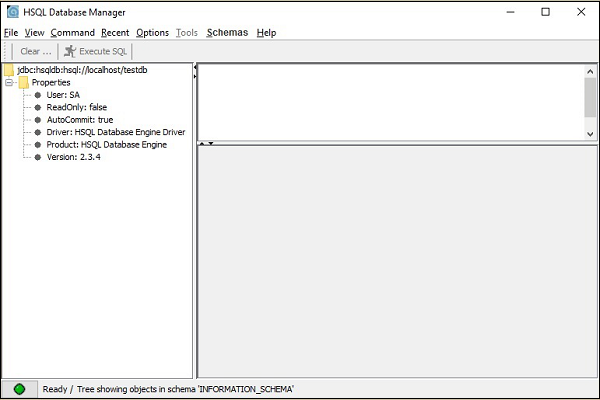HSQLDB - Installation
HSQLDB ist ein relationales Datenbankverwaltungssystem, das in reinem Java implementiert ist. Sie können diese Datenbank einfach mit JDBC in Ihre Anwendung einbetten. Oder Sie können die Operationen separat verwenden.
Voraussetzungen
Befolgen Sie die erforderlichen Softwareinstallationen für HSQLDB.
Überprüfen Sie die Java-Installation
Da HSQLDB ein relationales Datenbankverwaltungssystem ist, das in reinem Java implementiert ist, müssen Sie vor der Installation von HSQLDB die JDK-Software (Java Development Kit) installieren. Wenn Sie bereits eine JDK-Installation in Ihrem System haben, versuchen Sie den folgenden Befehl, um die Java-Version zu überprüfen.
java –versionWenn JDK erfolgreich in Ihrem System installiert wurde, erhalten Sie die folgende Ausgabe.
java version "1.8.0_91"
Java(TM) SE Runtime Environment (build 1.8.0_91-b14)
Java HotSpot(TM) 64-Bit Server VM (build 25.91-b14, mixed mode)Wenn Sie JDK nicht auf Ihrem System installiert haben, besuchen Sie den folgenden Link, um JDK zu installieren.
HSQLDB-Installation
Im Folgenden finden Sie die Schritte zum Installieren von HSQLDB.
Step 1 − Download HSQLDB bundle
Laden Sie die neueste Version der HSQLDB-Datenbank über den folgenden Link herunter https://sourceforge.net/projects/hsqldb/files/. Sobald Sie auf den Link klicken, erhalten Sie den folgenden Screenshot.

Klicken Sie auf HSQLDB und der Download wird sofort gestartet. Schließlich erhalten Sie die Zip-Datei mit dem Namenhsqldb-2.3.4.zip.
Step 2 − Extract the HSQLDB zip file
Extrahieren Sie die Zip-Datei und platzieren Sie sie in der C:\Verzeichnis. Nach dem Extrahieren erhalten Sie eine Dateistruktur, wie im folgenden Screenshot gezeigt.
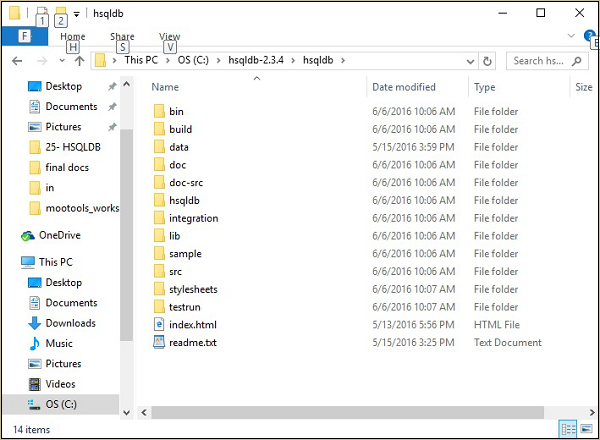
Step 3 − Create a default database
Es gibt keine Standarddatenbank für HSQLDB, daher müssen Sie eine Datenbank für HSQLDB erstellen. Lassen Sie uns eine Eigenschaftendatei mit dem Namen erstellenserver.properties Hiermit wird eine neue Datenbank mit dem Namen definiert demodb. Sehen Sie sich die folgenden Eigenschaften des Datenbankservers an.
server.database.0 = file:hsqldb/demodb
server.dbname.0 = testdbPlatzieren Sie diese Datei server.properties im HSQLDB-Ausgangsverzeichnis C:\hsqldb- 2.3.4\hsqldb\.
Führen Sie nun den folgenden Befehl an der Eingabeaufforderung aus.
\>cd C:\hsqldb-2.3.4\hsqldb
hsqldb>java -classpath lib/hsqldb.jar org.hsqldb.server.ServerNach Ausführung des obigen Befehls erhalten Sie den Serverstatus wie im folgenden Screenshot gezeigt.
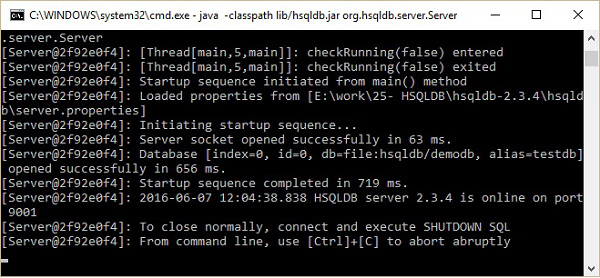
Später finden Sie die folgende Ordnerstruktur des Verzeichnisses hsqldb im HSQLDB-Ausgangsverzeichnis C:\hsqldb-2.3.4\hsqldb. Diese Dateien sind temporäre Dateien, lck-Dateien, Protokolldateien, Eigenschaftendateien und Skriptdateien der Demodb-Datenbank, die vom HSQLDB-Datenbankserver erstellt wurden.
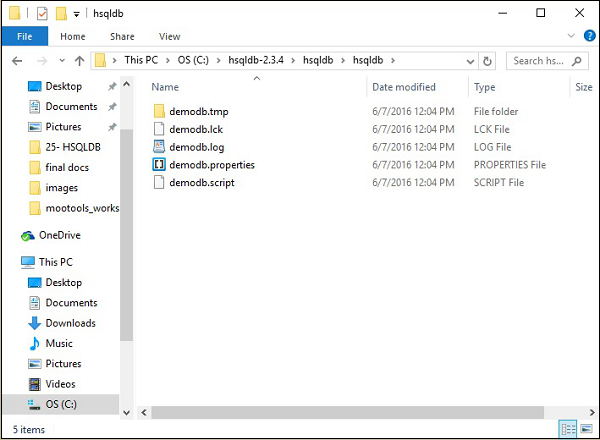
Step 4 − Start the database server
Wenn Sie mit dem Erstellen einer Datenbank fertig sind, müssen Sie die Datenbank mit dem folgenden Befehl starten.
\>cd C:\hsqldb-2.3.4\hsqldb
hsqldb>java -classpath lib/hsqldb.jar org.hsqldb.server.Server --database.0
file:hsqldb/demodb --dbname.0 testdbNach Ausführung des obigen Befehls erhalten Sie den folgenden Status.
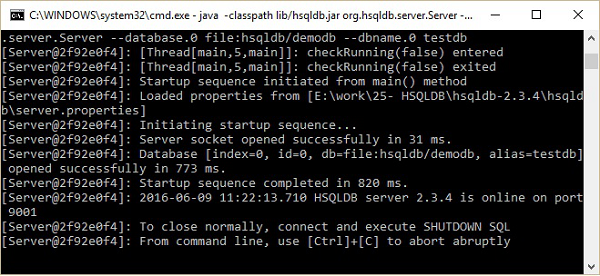
Jetzt können Sie den Datenbank-Startbildschirm öffnen runManagerSwing.bat von C:\hsqldb-2.3.4\hsqldb\binStandort. Diese bat-Datei öffnet die GUI-Datei für die HSQLDB-Datenbank. Zuvor werden Sie über ein Dialogfeld nach Datenbankeinstellungen gefragt. Schauen Sie sich den folgenden Screenshot an. Geben Sie in diesem Dialogfeld den Einstellungsnamen und die URL wie oben gezeigt ein und klicken Sie auf OK.
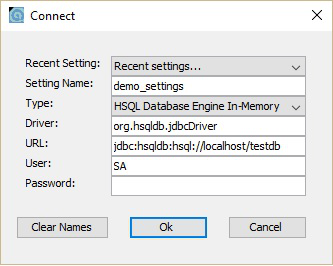
Sie erhalten den GUI-Bildschirm der HSQLDB-Datenbank, wie im folgenden Screenshot gezeigt.